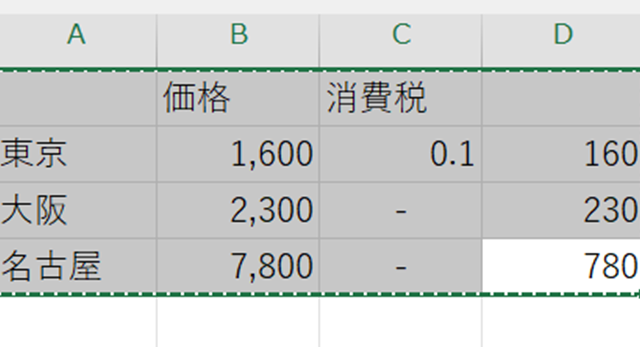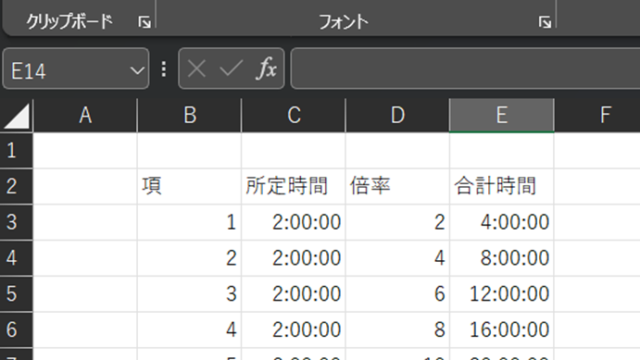エクセルでデータを整理していると、「重複しているデータを削除したい」「セル内の特定の文字だけを消したい」「同じ文字列を一括で削除したい」といった場面に遭遇することはありませんか?
この記事では【Excel】エクセルで同じ文字を消す・削除(関数も・重複データ1つだけ残す・文字列・セル内の特定文字の削除・置換)方法について解説していきます。
ポイントは
・重複の削除機能で重複データを1つだけ残す
・SUBSTITUTE関数でセル内の特定文字を削除
・置換機能で同じ文字を一括削除
です。
それでは詳しく見ていきましょう。
エクセルで同じ文字を消す方法1【重複の削除機能で重複データを1つだけ残す】
エクセルで重複しているデータを削除して1つだけ残す最も簡単な方法が、「重複の削除」機能を使うことです。
重複の削除機能を使えば、重複しているデータを自動的に削除し、ユニークなデータだけを残すことができます。
例えば、以下のようなデータがあるとします。
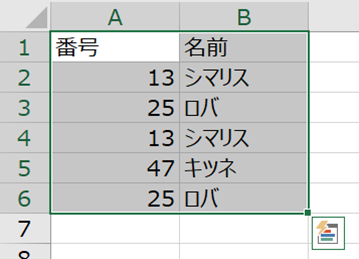
13と25が重複しているため、これらを削除して1つだけ残したい場合、この方法を使います。
解決方法(重複の削除機能を使う場合)
具体的な手順を見ていきましょう。
まず、データ範囲全体(見出しを含む)を選択します。
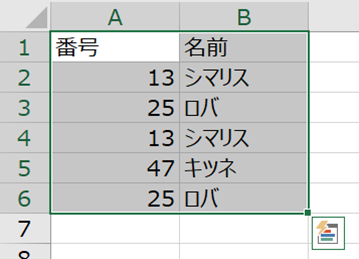
「データ」タブをクリックして、「重複の削除」ボタンをクリックします。
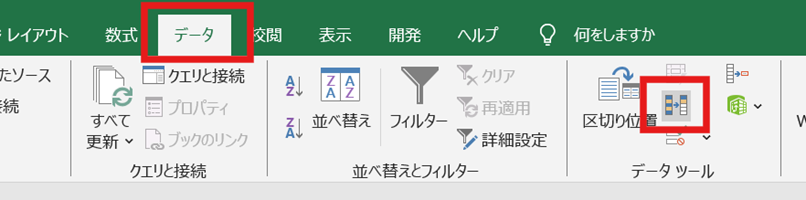
重複の削除ダイアログが表示されたら、以下の設定を行いましょう。
「先頭行をデータの見出しとして使用する」にチェック
重複をチェックする列を選択(すべての列または特定の列)
「OK」をクリック
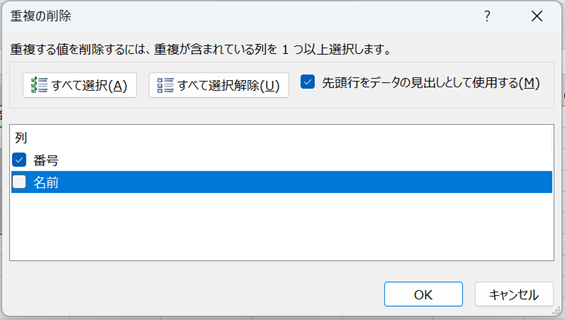
これで、重複しているデータが削除され、最初に出現したデータだけが残ります。
13と25の重複が削除され、それぞれ1つだけになりました。

削除された件数とユニークな値の件数がメッセージで表示されます。
特定の列だけで重複を判定したい場合は、チェックする列を選択します。
例えば、番号列だけで重複を判定したい場合は、「番号」列のみにチェックを入れます。
「番号」列のみチェック → 番号が同じなら重複とみなされる
重要な注意点
この操作は元に戻すことができますが(Ctrl+Z)、一度保存してしまうと復元できません。
事前にデータのバックアップを取っておくか、別のシートにコピーしてから実行することをおすすめします。
解決方法(関数を使う場合)
元のデータを残したまま、関数で重複を削除したい場合もあるでしょう。
そんな時には、UNIQUE関数を使う方法が便利です(Excel 2021、Microsoft 365)。
結果を表示したいセル(例としてD2)に以下の数式を入力します。
=UNIQUE(A2:B6)
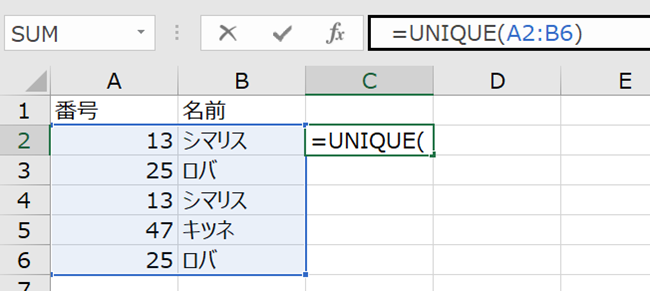
この数式は、A2からB6の範囲から重複を除いたユニークなデータを抽出します。
スピル機能により、複数行のデータが自動的に下方向に展開されて表示されます。
重複が削除された結果が新しい範囲に表示されます。
UNIQUE関数は完全に一致する行を重複とみなすため、番号と名前の両方が同じ行だけが削除されます。
特定の列だけで重複を判定したい場合は、その列だけを指定します。
=UNIQUE(A2:A6)
この数式は、A列(番号)だけを対象に重複を削除します。
古いバージョンのExcelで関数を使って重複を削除したい場合は、作業列を使う方法があります。
C2セルに =COUNTIF($A$2:A2,A2) と入力
数式を下方向にコピー
C列が「1」の行だけをフィルターで表示
表示された行をコピーして別の場所に貼り付け
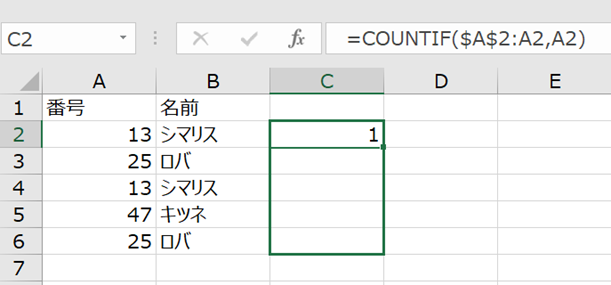
この方法なら、初めて出現した行だけを抽出できるでしょう。
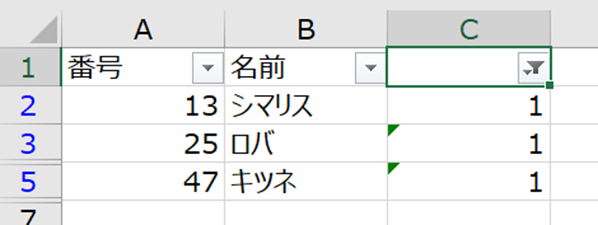
エクセルで同じ文字を消す方法2【SUBSTITUTE関数でセル内の特定文字を削除・書式設定の解除も】
重複データの削除だけでなく、セル内の特定の文字だけを消したい場合もあるでしょう。
そんな時に役立つのが、SUBSTITUTE関数を使ってセル内の特定文字を削除する方法や、書式設定で追加された文字を解除する方法です。
この方法を使えば、「様」や「円」などの特定の文字だけを削除できます。
例えば、以下のようなデータから「様」という文字を削除したい場合を考えてみましょう。
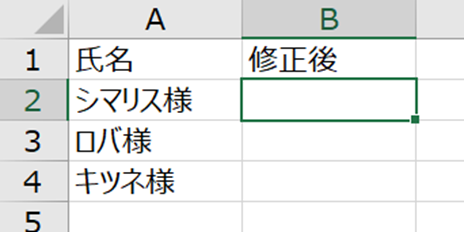
解決方法(SUBSTITUTE関数を使う場合)
「ホーム」タブをクリックして、結果を表示したいセル(例としてB2)を選択します。
以下の数式を入力します。
=SUBSTITUTE(A2,”様”,””)

この数式は「A2セルの中の『様』という文字を空白(何もない)に置き換える」という意味です。
つまり、「様」が削除されます。
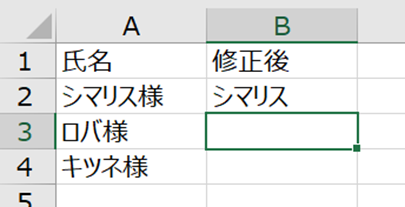
Enterキーを押すと、「シマリス」と表示されます。
数式を下方向にコピーすれば、各行で同じ処理が行われます。
複数の文字を削除したい場合は、SUBSTITUTE関数を入れ子にします。
=SUBSTITUTE(SUBSTITUTE(A2,”様”,””),”殿”,””)
この数式は、「様」と「殿」の両方を削除します。
スペースや改行を削除したい場合も同様です。
=SUBSTITUTE(A2,” “,””) スペースを削除
=SUBSTITUTE(A2,CHAR(10),””) 改行を削除
CHAR(10)は改行コードを表します。
数値に含まれる「円」や「,」(カンマ)を削除したい場合も有効です。
=SUBSTITUTE(SUBSTITUTE(A2,”円”,””),”,”,””)
この数式で、「1,000円」が「1000」になります。
ただし、この結果は文字列として扱われるため、数値として使いたい場合はVALUE関数で数値に変換します。
=VALUE(SUBSTITUTE(SUBSTITUTE(A2,”円”,””),”,”,””))
これで、計算に使える数値に変換できるでしょう。
解決方法(書式設定で追加された文字を解除する場合)
実は、セルに「様」などが表示されていても、実際のセルの値には含まれておらず、書式設定で追加されている場合があります。
この場合、SUBSTITUTE関数では削除できないため、書式設定を解除する必要があります。

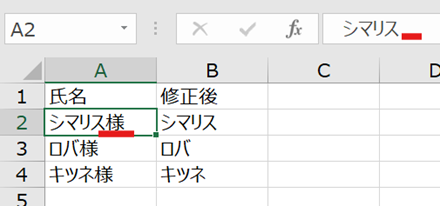
まず、対象のセルを選択して、どちらのケースか確認しましょう。
セルをクリックした時、数式バーに「シマリス様」と表示されていれば実際の値に含まれており、「シマリス」とだけ表示されていれば書式設定で追加されています。
書式設定で追加されている場合は、以下の手順で解除します。
対象のセル範囲を選択
右クリック→「セルの書式設定」を選択
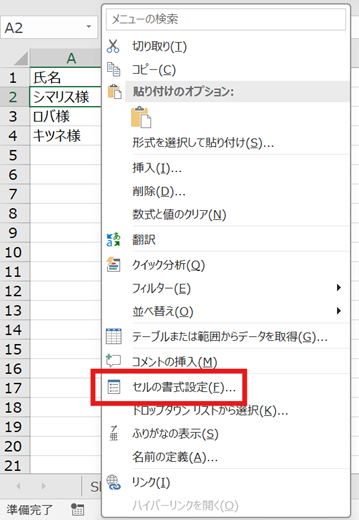
「表示形式」タブをクリックして、「ユーザー定義」を確認します。

「種類」の欄に「@”様”」のような記述があれば、書式設定で追加されています。
「種類」の欄を「標準」または「@」に変更
「OK」をクリック
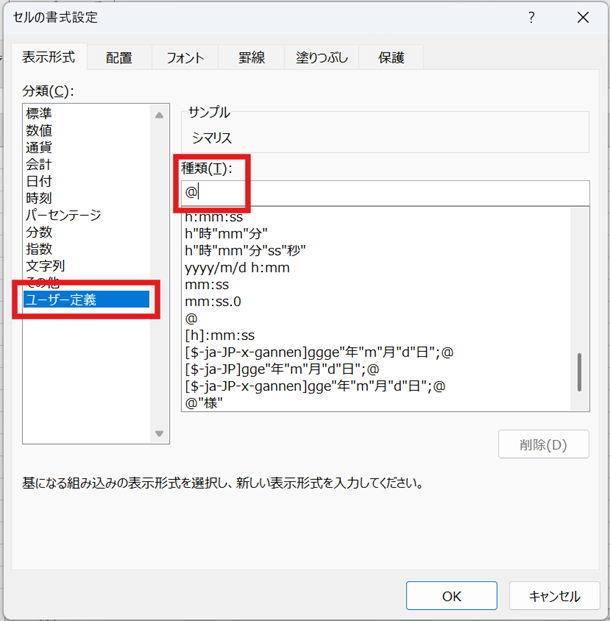
これで、書式設定で追加されていた「様」が削除され、元のデータだけが表示されます。
または、「ホーム」タブの「表示形式」ドロップダウンから「標準」を選択する方法もあります。
セルを選択 → 「ホーム」タブ→「表示形式」→「標準」を選択
この方法なら、より簡単に書式設定を解除できるでしょう。
エクセルで同じ文字を消す方法3【置換機能で同じ文字を一括削除】
関数を使わずに、データ内の同じ文字を一括で削除したい場合もあるでしょう。
そんな時には、置換機能を使った方法が便利です。
置換機能を使えば、指定した文字を空白に置き換えることで、一括削除が可能になります。
解決方法
「ホーム」タブをクリックして、削除したい文字が含まれるセル範囲を選択します。

Ctrl+Hキーを押して、置換ダイアログを開きます。
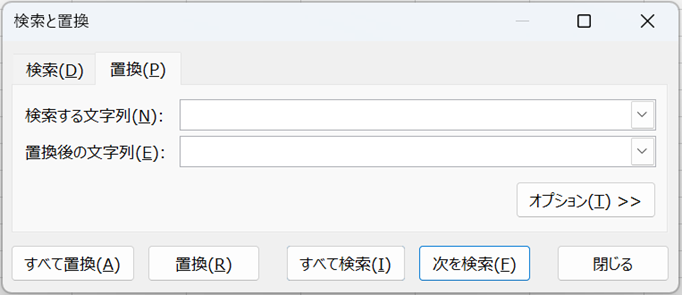
以下の設定を行いましょう。
「検索する文字列」に削除したい文字(例として「様」)を入力
「置換後の文字列」は空白のまま(何も入力しない)
「すべて置換」をクリック
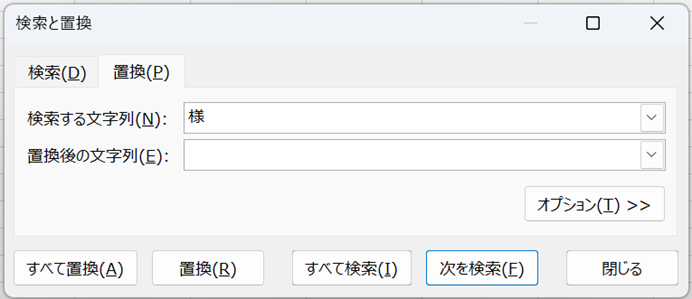
これで、選択範囲内のすべての「様」という文字が削除されます。
置換された件数がメッセージで表示されました。
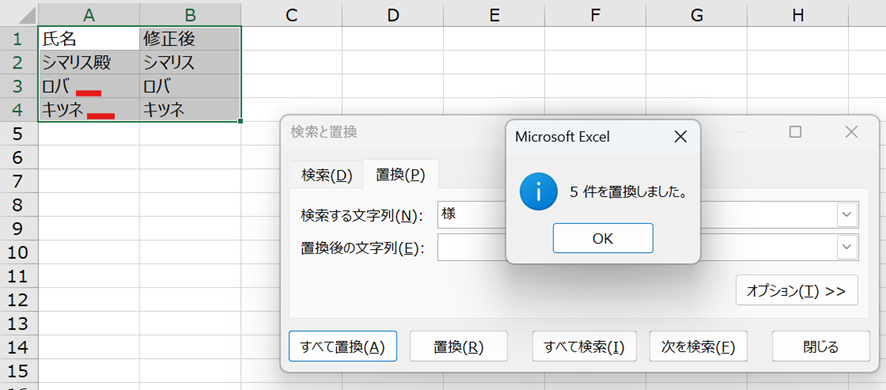
特定の文字だけでなく、複数の文字を連続して削除することもできます。
「様」を削除した後、再度Ctrl+Hを押す
「殿」を検索して削除
「すべて置換」をクリック
この方法を繰り返すことで、複数の文字を順番に削除できます。
ワイルドカードを使った高度な削除も可能です。
「オプション」をクリック
「ワイルドカードを使用する」にチェック
「検索する文字列」に「[0-9]」と入力 → すべての数字を削除
また、改行やスペースを削除することもできます。
Ctrl+Hで置換ダイアログを開く
「検索する文字列」でCtrl+Jを押す(改行コードが入力される)
「置換後の文字列」は空白
「すべて置換」をクリック
これで、セル内の改行が削除されます。
置換機能は元のデータを直接変更するため、心配な場合は事前にバックアップを取っておくことをおすすめします。
ただし、Ctrl+Zで元に戻すことは可能です。
注意点
置換機能は実際のセルの値に対してのみ有効で、書式設定で追加された文字は削除できません。
書式設定で追加された文字を削除したい場合は、前述の書式設定の解除方法を使う必要があるでしょう。
まとめ エクセルで重複データ1つだけ残す・文字列・セル内の特定文字の削除・置換方法
エクセルで同じ文字を消す・削除する方法をまとめると、重複の削除機能で重複データを1つだけ残す場合は「データ」タブの「重複の削除」で自動的に削除でき、関数ではUNIQUE関数を使って元データを残したまま重複を除いたデータを抽出できます。
また、SUBSTITUTE関数でセル内の特定の文字を削除すれば指定した文字を空白に置き換えることで削除でき、書式設定で追加された文字は「セルの書式設定」で表示形式を「標準」に変更して解除し、置換機能で同じ文字を一括削除するのならCtrl+Hで置換ダイアログで検索する文字を空白に置換することで一括削除できます。
これらの方法を状況に応じて使い分けていけば、ほとんどのケースで文字の削除問題を解決できます。
特に書式設定で追加されている場合と実際の値に含まれている場合では対処法が異なるため、まず数式バーで確認してから適切な方法を選択することをおすすめします。
ただし、重複の削除や置換機能は元データを変更するため、必ず事前にバックアップを取っておくことも大切でしょう。
エクセルの文字削除機能を正しく理解して、効率的なデータ整理を実現していきましょう!